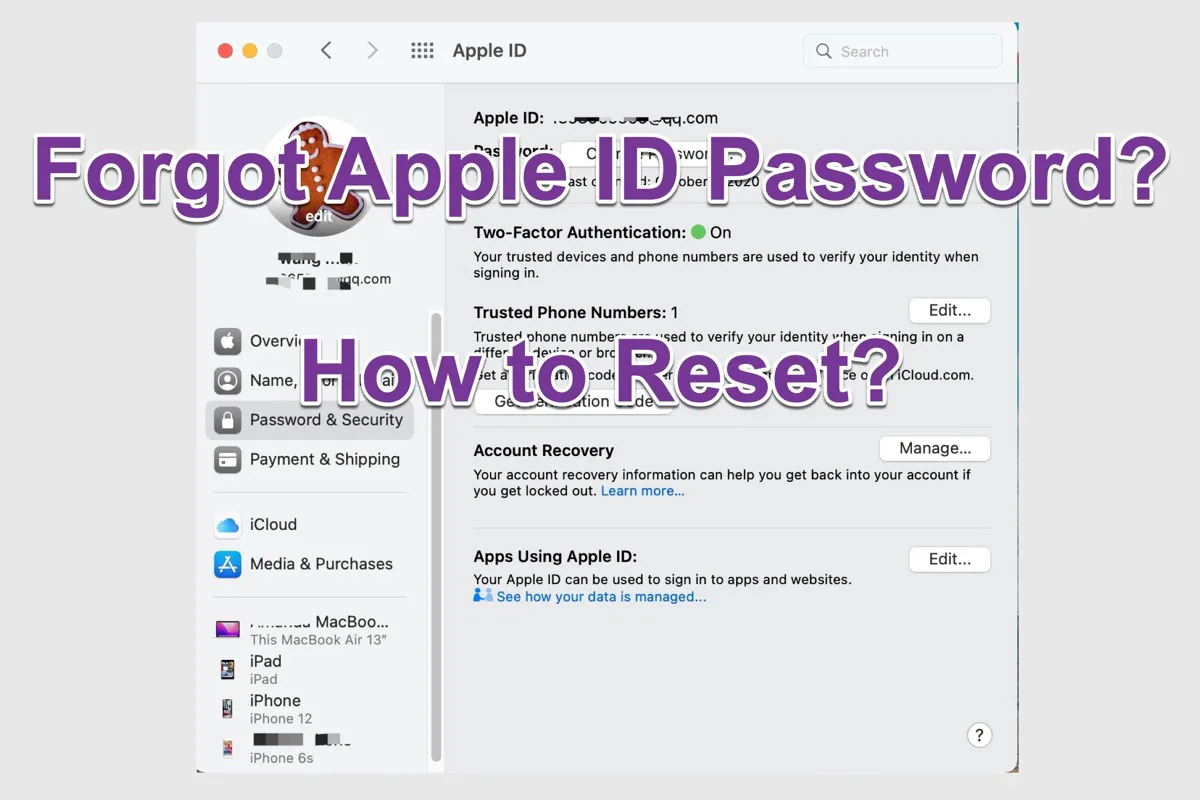Apple Kimliği şifrenizi mi unuttunuz? Yalnızsınız değil. Apple hesabınıza erişim sağlayamazsanız, iCloud, Mesajlar, App Store ve daha fazlasına erişiminizi kaybedersiniz. Neyse ki, iki faktörlü kimlik doğrulama veya eski iki adımlı doğrulamayı kullanıyor olun, hesabınızı hızlı bir şekilde geri alabilirsiniz. Bugün Apple Kimliği şifrenizi sıfırlamak için bu güncellenmiş rehberi takip edin.
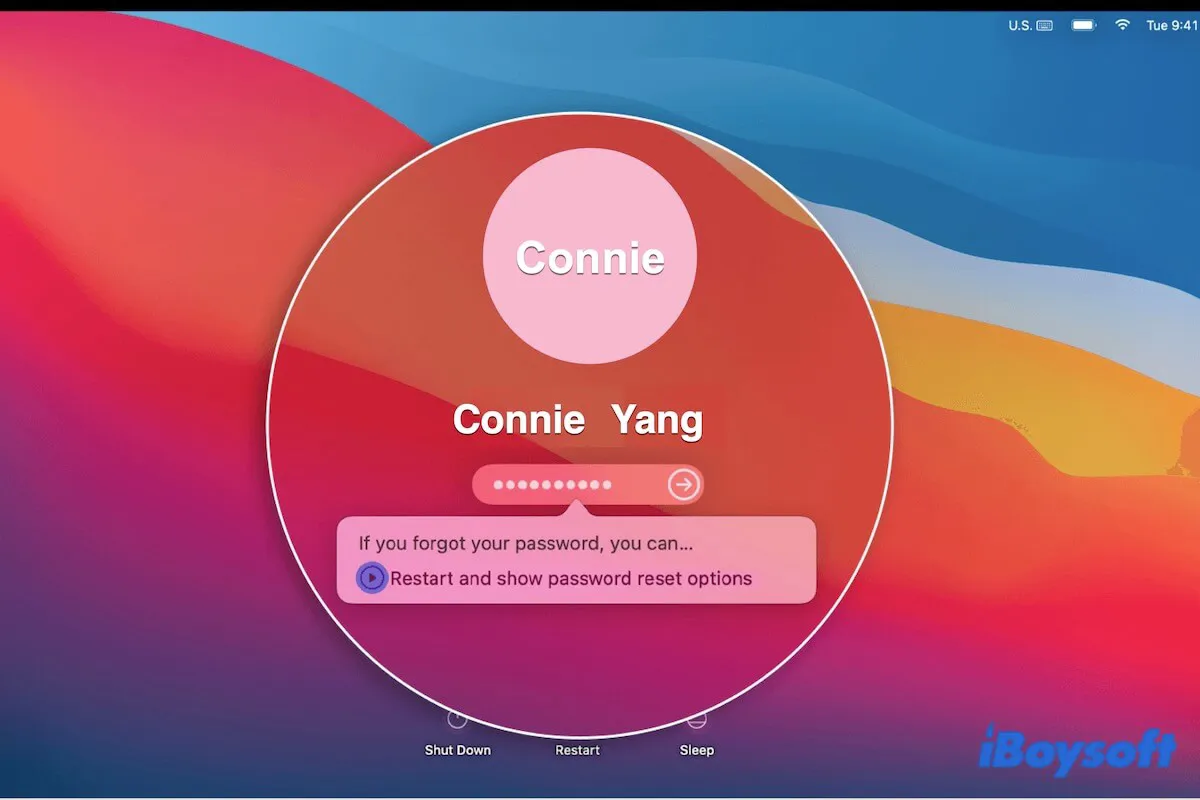
Eğer MacBook Pro ve Apple Kimliğinizi unuttuysanız, MacBook Pro'nuzu nasıl açıp erişeceğinizi öğrenmek için bu yazıyı okuyun.
İki faktörlü kimlik doğrulama etkinleştirilmiş Apple Kimliği şifresini sıfırlama
Apple'ın iki faktörlü kimlik doğrulaması (2FA), hem şifrenizi hem de güvenilir bir cihazdan veya telefon numarasından alınan altı haneli bir kodu gerektirerek ekstra güvenlik sağlar. Bu yöntem, iOS 10.3, macOS 10.12.4 veya daha sonrasında oluşturulan Apple Kimlikleri için standarttır ve Ayarlar veya Sistem Tercihleri'nde onaylanabilir.
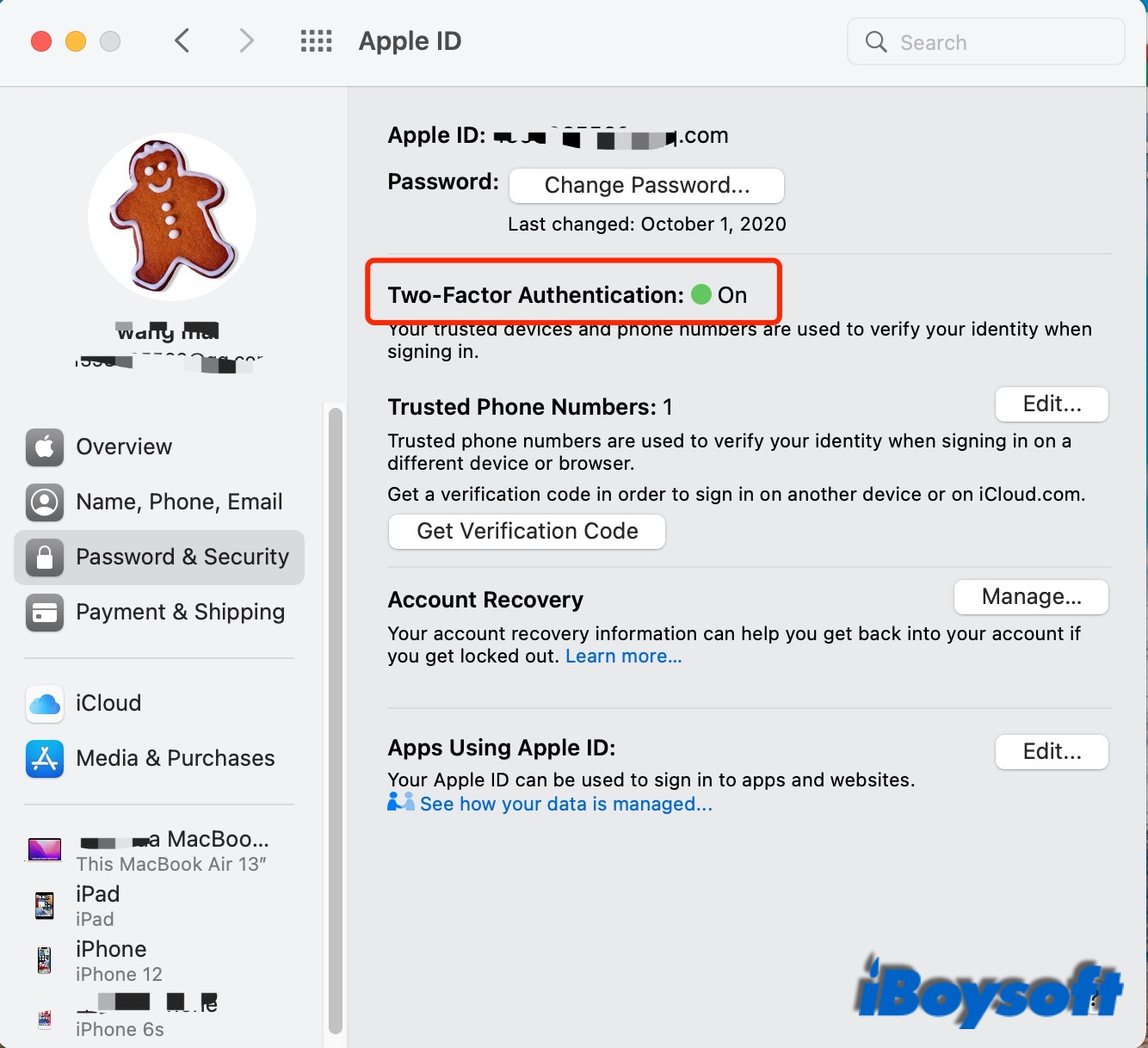
(1) Apple Kimliğinize zaten giriş yaptıysanız
Genellikle güvenilir cihazlarınızda veya tarayıcılarınızda Apple Kimliğine zaten giriş yaptıysanız, Apple Kimliği'ni kolayca birkaç adımda sıfırlayabilirsiniz. İşte nasıl yapılır:
iPhone/iPad/iPod'unuzda:
- Ayarlar'ı açın > [Adınız] > Şifre ve Güvenlik > Şifre Değiştir.
- Cihazınızı kilitlemek için kullandığınız şifreyi girin.
- Şifre Değiştir ekranında, her iki alana da yeni bir şifre girin ve Değiştir'e dokunun.
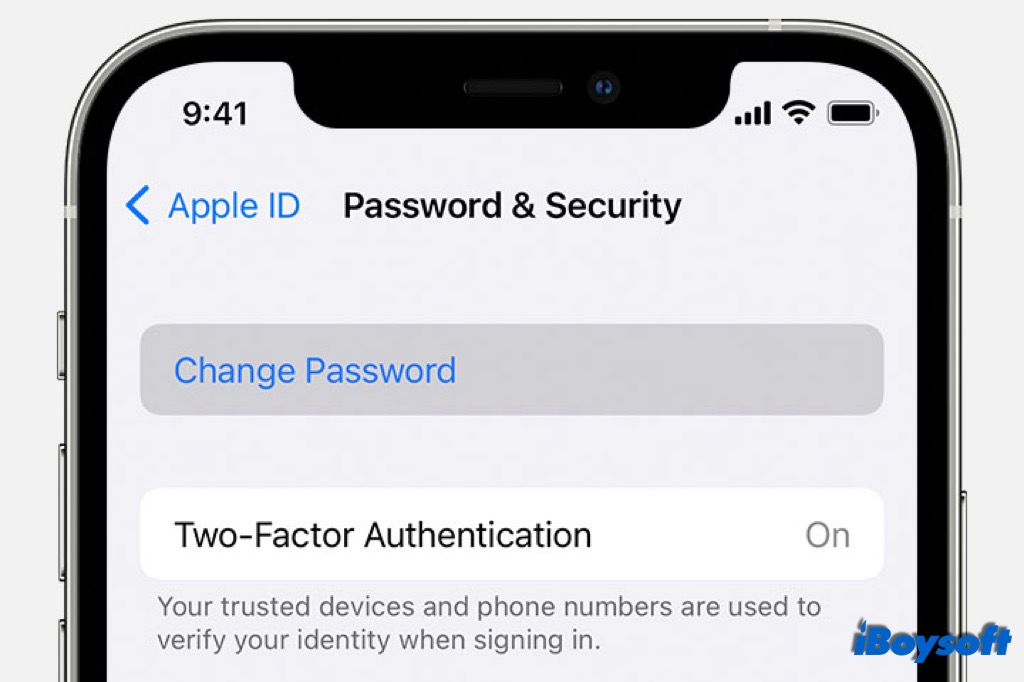
MacBook Air/Pro/iMac'inizde:
- Apple menüsüne tıklayın > Sistem Ayarları > profilde Apple Kimliği'ni seçin.
- Şifre ve Güvenlik > Şifre Değiştir'e tıklayın.
- Yönetici hesabı için istendiğinde bir şifre girin.
- Yeni şifrenizi iki kez iletişim kutusuna doldurun.
(2) Eğer Apple Kimliğinize giriş yapmadıysanız
Belki de güvendiğiniz cihazlarda Apple Kimliğinizden çıkış yaptınız. Daha sonra Apple'ın hesabınızın size ait olduğunu doğrulamanızı gerektirir, böylece Apple Kimliği şifrenizi sıfırlayabilirsiniz. İşte detaylı adımlar.
iPhone/iPad/iPod'unuzda:
- Ayarlar'ı açın > iPhone'unuza giriş yapın.
- Bir Apple Kimliğiniz yoksa veya unuttuysanız?'a dokunun.
- Açılır pencerede Apple Kimliğini Unuttum'u seçin.
- Apple Kimliğinizi yazın ve Sonraki'ye tıklayın.
- Güvendiğiniz telefon numaranızı girin ve Sonraki'ye tıklayın. Veya Apple cihazlarınıza erişim sağlayamıyorsanız? Ardından başka bir güvendiğiniz cihazın şifresini girin, istendiğinde ve Sonraki'ye tıklayın.
- Şifrenizi güncellemek için ekrandaki adımları izleyin.
MacBook Air/Pro/iMac'inizde:
- Apple menüsünü açın > Sistem Ayarları > Apple Kimliği > Apple Kimliğinizi veya şifrenizi unuttuysanız?'a tıklayın.
- Apple Kimliğinizi yazın ve Devam'ı seçin.
- Güvendiğiniz telefon numaranızı girin ve Devam'a tıklayın.
- Diğer Apple cihazlarınızda bildirimi kontrol edin ve İzin Ver veya Göster'e dokunun.
(Veya Cihazları kullanamıyorsanız, güvendiğiniz telefon numaranıza bir doğrulama kodu göndermek için, kodu Mac'inize giriş yapmak için ve ardından Devam etmek için kullanılan şifreyi girin.) - Şifrenizi güncellemek için ekrandaki adımları izleyin.
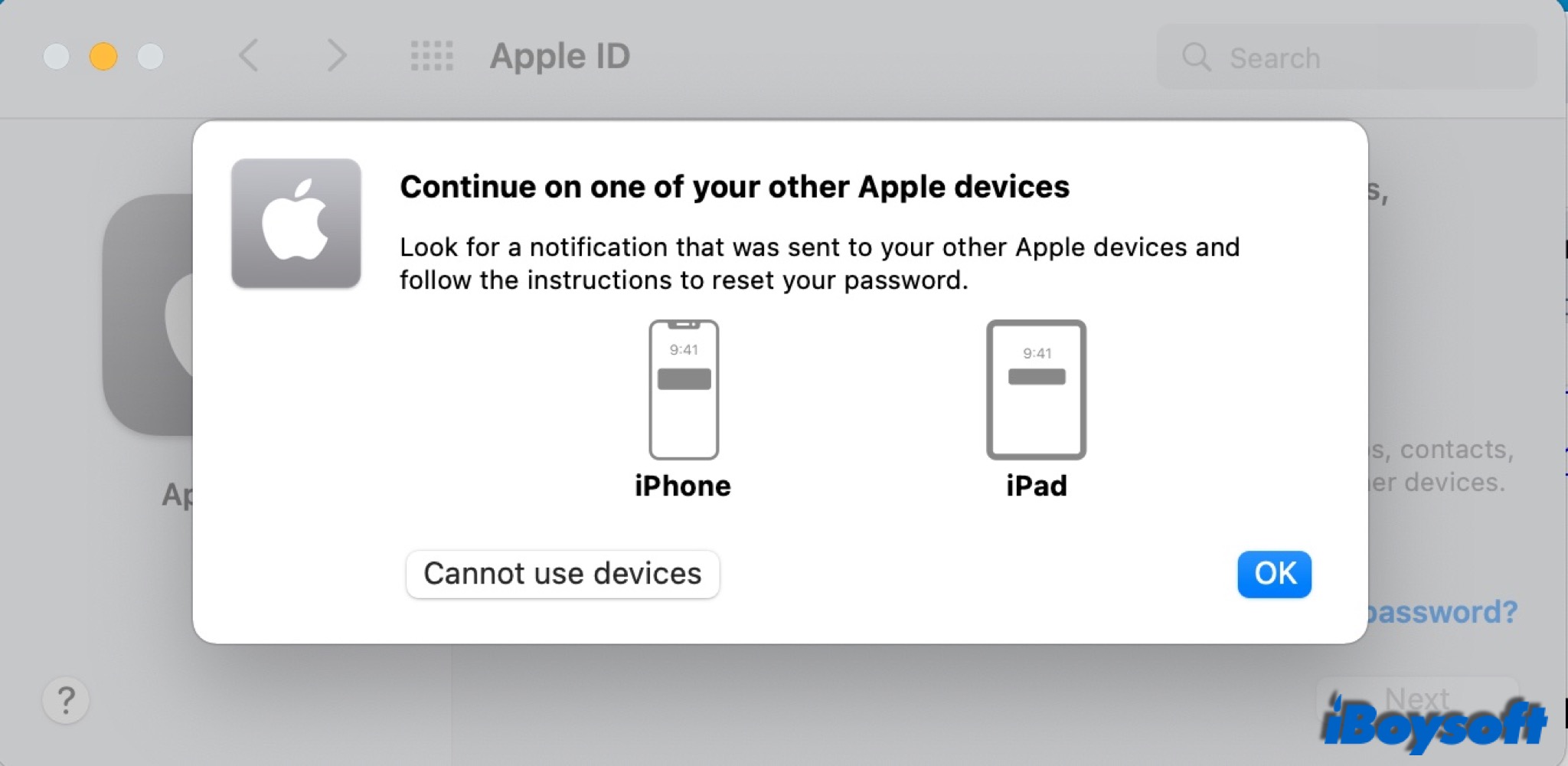
iforgot.apple.com'da:
- Apple Kimliği e-posta adresinizi boş kutuya girin ve Devam'a tıklayın.
- Apple Kimliğinizle kullandığınız telefon numarasını girin.
- İmzalı olduğunuz başka Apple cihazlarında bildirimi kontrol edin ve İzin Ver veya Göster'e dokunun.
- Cihaz şifrenizi veya macOS yönetici şifrenizi girin ve Devam'a tıklayın.
- Yeni şifrenizi girin ve doğrulayın, sonra İleri veya Değiştir'e tıklayın.
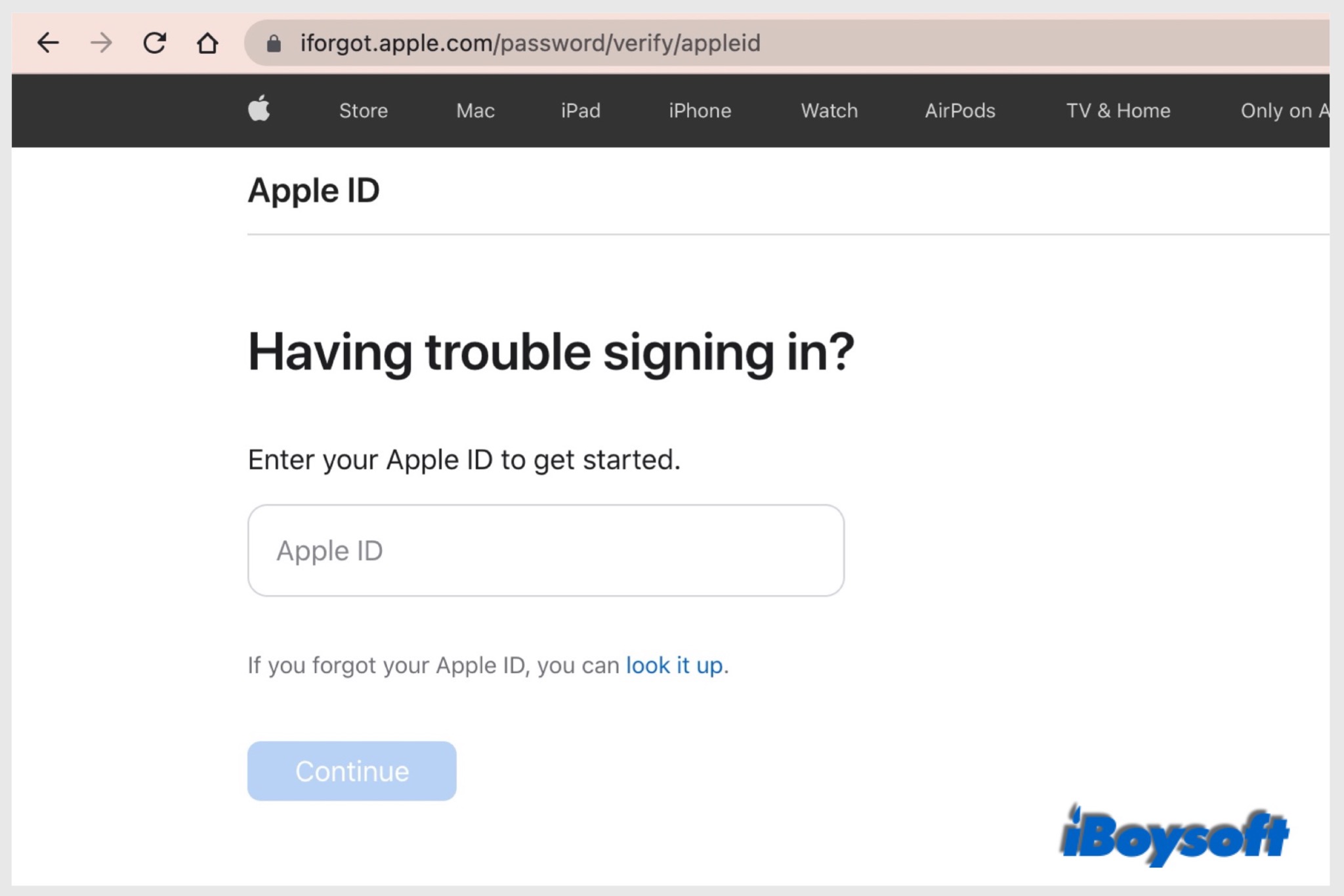
(3) Eğer Hesap Kurtarma İletişimini eklediyseniz
Hesap Kurtarma İletişimi iOS 15, iPadOS 15 veya macOS Monterey'de tanıtılan yeni bir özelliktir. Aile veya arkadaşlarınızı hesap kurtarma iletişimi olarak ekleyebilirsiniz, böylece Apple ID şifresini unuttuğunuzda veya cihaz şifresini unuttuğunuzda yardım almak için onlara ulaşabilirsiniz. Kurtarma iletişimleriniz verilerinize erişemez, ancak doğrulama kodu sağlayarak geri almanıza yardımcı olabilir.
Ailenizin veya arkadaşınızın iOS 15 veya iPadOS 15 veya sonraki sürümlü iPhone/iPad/iPod touch'ında:
- Ayarlar'a gidin, sonra adınıza dokunun.
- Şifre ve Güvenlik'e dokunun > Hesap Kurtarma.
- İsme dokunun, ardından Kurtarma Kodunu Al'a dokunun.
- Kendi cihazınıza girin, ardından şifrenizi sıfırlayabilir ve erişiminizi geri alabilirsiniz.
Ailenizin veya arkadaşınızın macOS Monterey veya sonraki sürümlü Mac'inde:
- Apple menüsünü seçin > Sistem Tercihleri'ni seçin, sonra Apple Kimliği'ne tıklayın.
- İsmin altındaki Parola ve Güvenlik'e tıklayın.
- Hesap Kurtarma yanında Yönet'e tıklayın.
- Hesap Kurtarma İçin bölümünde adınızı bulun, ardından Detaylar'a tıklayın.
- Kurtarma Kodunu Al'a tıklayın.
- Kendi cihazınıza girin, ardından şifrenizi sıfırlayabilir ve erişiminizi geri alabilirsiniz.
(4) Güvenilir cihazlarınıza erişemediğinizde diğer yöntemler
Apple ID şifresini ayrıca Apple Destek uygulamasını kullandığınızda aile üyesi veya arkadaşınızın iPhone'u, iPad'i veya iPod touch'ı üzerinden sıfırlayabilirsiniz. iOS 9 ile 12 arasında çalışan bir cihazda Apple Destek uygulamasını indiremezseniz, Find My uygulamasını kullanabilirsiniz. Güvendiğiniz telefon numaranızdan doğrulama kodunu alabildiğinizden emin olun.
Apple Destek uygulamasını kullanma:
- Cihazda Apple Destek uygulamasını açın.
- Alt kısımda Destek Al'a tıklayın ve Apple Kimliği'ni seçin.
- Apple Kimliği Şifresi Unutuldu'yu seçin ve Başla'ya tıklayın.
- Farklı Bir Apple ID seçin.
- Apple ID e-postanızı ve güvenilir telefon numaranızı girin.
- Sonraki'yi seçin ve şifre değişikliğinin onayını almak için yönergeleri takip edin.
Find My uygulamasını kullanma:
- Apple cihazında Find My uygulamasını açın.
- Apple ID alanını boşsa silin. Ekranda Giriş Yapıyorsanız görmüyorsanız, Oturumu Kapat'ı seçin, ardından Apple ID alanını temizleyin.
- Apple ID'sini veya Şifresini Unuttum'a dokunun.
- Cihazın şifresini girin.
- Yeni şifrenizi girin ve doğrulamak için tekrar girin.
- Değişikliği onaylamak için sağ üst köşede İleri'yi seçin.
- Sonraki'yi seçin ve şifre değişikliğinin onayını almak için yönergeleri takip edin.
İki adımlı doğrulama etkin olduğunda Apple ID şifresini sıfırlama
İki adımlı doğrulama eski bir güvenlik yöntemidir. İki faktörlü kimlik doğrulama gibi güvenilir cihazlar, güvenilir telefon numaraları, bir kurtarma anahtarı ve Apple hesabınızı güvende tutmak için dört haneli bir kod kullanır.
İki adımlı doğrulama, iOS 9 veya OS X El Capitan'dan daha eski yazılımı çalıştıran cihazlarda bulunmaktadır. Cihazlar daha yeni bir yazılıma güncelleme yaptığında, güvenlik ayarları otomatik olarak 2FA'ya güncellenir. Artık Apple Kimliği için iki adımlı doğrulama yapılandıramazsınız, ancak zaten kullanıyorsanız kullanmaya devam edebilirsiniz.
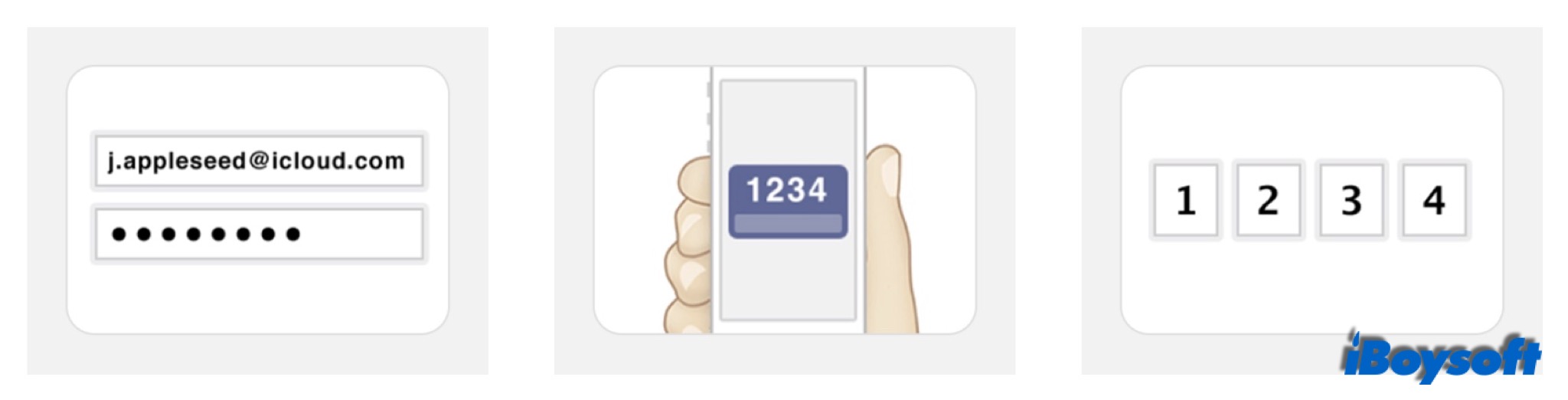
Apple'ın iForgot web sitesini ziyaret edin:
- Apple kimliğinizi girin ve Devam'ı tıklayın.
- Şifrenizi sıfırlama seçeneğini seçin ve Devam'a basın.
- Kurtarma kodunuzu girin ve Devam'ı seçin.
- Onay kodunu almak için güvenilir bir cihaz seçin.
- Kodu web sayfasına girin.
- Yeni şifreyi yazın, sonra Şifreyi Sıfırla'yı tıklayın.
Son düşünceler
İki faktörlü kimlik doğrulamayı veya iki adımlı doğrulamayı etkinleştirdiyseniz, yukarıdaki yöntemlerle unutulan Apple kimliği şifresi sorununu giderebilirsiniz. Nadir durumlarda, bu iki güvenlik önleminden ikisini açmışsanız, Apple ID şifrenizi sıfırlamak için güvenlik sorularını ve kurtarma anahtarını hala kullanabilirsiniz.
Şifrenizi sıfırlamak için yeterli bilgiye sahip değilseniz, son çare olarak iforgot.apple.com'da bir hesap kurtarma isteği gönderebilirsiniz. Apple size hesabınıza tekrar erişim sağlamak için talimatlar içeren bir metin veya otomatik telefon araması gönderecektir.
Ayrıca, Apple Kimliği için Güvenlik Anahtarları kullanmak, Apple ID'deki verileri daha yüksek güvenlikle korumak istiyorsanız önerilir.
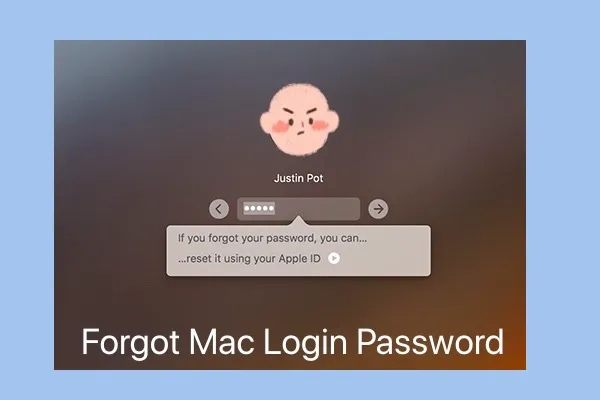
Mac Air Şifresini Unuttum? Mac Yönetici Şifresini Kurtarma/Sıfırlama
Mac, MacBook Pro, MacBook Air veya Mac Air yönetici/giriş şifresini unuttuğunuzda şifrenizi kurtarmanıza veya sıfırlamanıza yardımcı olacak kesin bir rehber. Ardından, Mac'inizi tekrar kilitleyip açabilir ve dosyalarınıza erişebilirsiniz. - iBoysoft'tan Devamını oku >>
Apple Kimliği şifresini unutma hakkında SSS
- QGüvenilir cihaza / telefona erişimim yoksa ne yapmalıyım?
-
A
Kimliğinizi doğrulamak ve parolanızı sıfırlamak için Apple hesabını kurtarmayı kullanın https://iforgot.apple.com.
- QApple Kimliği parola sıfırlama süreci ne kadar sürer?
-
A
Güvenilir cihazla anında olabilir veya hesabı kurtarma sürecinden geçerseniz birkaç gün sürebilir.
- QApple Kimliği parolanızı tekrar unutmamak için ne yapabilirsiniz?
-
A
Güvenli bir parola yöneticisinde saklayın ve iki faktörlü kimlik doğrulamayı etkinleştirin.